Kako ustvariti uporabniško skupino Slack

Slack je odlično orodje za sodelovanje. Ste pripravljeni ustvariti uporabniško skupino? Ta vodnik vas vodi skozi postopek za to funkcijo premium načrta.
V Salesforceu je skupina preprosto nabor uporabnikov. Skupina lahko vsebuje posamezne uporabnike, druge skupine ali vloge. V Salesforce sta dve vrsti skupin:
Javne skupine: Kot že ime pove, so te skupine javne in jih lahko uporablja vsakdo v organizaciji. Samo skrbniki lahko ustvarjajo javne skupine.
Osebne skupine: Vsak lahko ustvari osebno skupino za svojo osebno uporabo (na primer za skupno rabo zapisov z določenim naborom uporabnikov ali skupinami, ki jih določite).
Če želite ustvariti novo osebno skupino, sledite tem korakom:
Kliknite Moje skupine v razdelku Osebno stranske vrstice.
Prikaže se stran Moje skupine, ki prikazuje seznam vaših osebnih skupin.
Kliknite gumb Nova skupina.
Prikaže se nova stran za urejanje osebne skupine s praznimi polji.
Poimenujte skupino v zahtevanem polju Oznaka.
Uporabite intuitivno ime, da ga boste vi in drugi uporabniki v vaši skupini zlahka razumeli.
V spustnem meniju Iskanje izberite vrsto zbirke uporabnikov, ki jo želite poiskati in jo dodati v svojo skupino.
Izbirate lahko med drugo javno skupino, vlogo, vlogo in vsemi vlogami pod njo ali uporabnikom. Glede na vaše licence lahko izberete tudi uporabnike portala. Ko kliknete svojo izbiro, se stolpec Razpoložljivi člani izpolni s seznamom, ki mu ustreza.
Kliknite uporabnika ali skupino uporabnikov, ki jih želite dodati, in kliknite puščico Dodaj, da se premakne iz stolpca Razpoložljivi člani v stolpec Izbrani člani.
Nadaljujte s tem, dokler v osebni skupini ne boste imeli vseh, ki jih želite.
Ko končate, kliknite Shrani.
Znova se prikaže domača stran Moje skupine in vaša nova skupina je zdaj prikazana na seznamu.
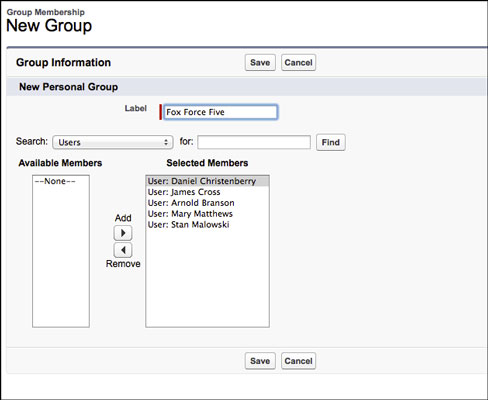
Ustvarjanje nove osebne skupine.
Slack je odlično orodje za sodelovanje. Ste pripravljeni ustvariti uporabniško skupino? Ta vodnik vas vodi skozi postopek za to funkcijo premium načrta.
V QuickBooks 2010 za vodenje evidenc o svojih prodajalcih uporabljate seznam dobaviteljev. Seznam dobaviteljev vam omogoča zbiranje in beleženje informacij, kot so naslov prodajalca, kontaktna oseba itd. Ponudnika lahko dodate na svoj seznam prodajalcev v nekaj preprostih korakih.
QuickBooks 2010 računovodjem olajša delo z datotekami s podatki strank. Uporabite lahko funkcijo Računovodjevo kopiranje v QuickBooks, da svojemu računovodju preprosto pošljete po e-pošti (ali po pošti) kopijo podatkovne datoteke QuickBooks. Računovodjevo kopijo podatkovne datoteke QuickBooks ustvarite s svojo različico QuickBooks in pravim […]
Za vnos računa, ki ga prejmete od prodajalca, uporabite transakcijo računa QuickBook Online. QBO spremlja račun kot obveznost, ki je obveznost vašega podjetja – denar, ki ga dolgujete, vendar ga še niste plačali. Večina podjetij, ki vstopajo v transakcije z računi, to stori, ker prejmejo precejšnje število računov in […]
QuickBooks Online in QuickBooks Online Accountant vsebujeta orodje, imenovano Client Collaborator, ki ga lahko uporabite za komunikacijo s stranko o obstoječih transakcijah. Client Collaborator je dvosmerno orodje; vi ali vaša stranka lahko pošljete sporočilo, prejemnik sporočila pa lahko odgovori. Pomislite na Client Collaborator kot na način, da […]
Spoznajte Slack, ki vam omogoča komunikacijo in sodelovanje s kolegi znotraj in zunaj vaše organizacije.
Izračun stroškov na podlagi dejavnosti (na kratko ABC) je morda najboljša nova računovodska ideja v zadnjih treh desetletjih. Pristop je pravzaprav zelo preprost, če že uporabljate QuickBooks. Skratka, vse, kar naredite za implementacijo preprostega sistema ABC v QuickBooks, je to, kar počnete trenutno. Z drugimi besedami, samo še naprej spremljajte […]
QuickBooks ponuja več kot 100 računovodskih izkazov in računovodskih poročil. Do teh poročil pridete tako, da odprete meni Poročila. Meni Poročila razporedi poročila v približno ducat kategorij, vključno s podjetjem in financami, kupci in terjatvami, prodajo, delovna mesta ter časom in kilometrino. Za pripravo skoraj vseh poročil, ki so na voljo prek poročil […]
QuickBooks vam omogoča, da porabite manj časa za knjigovodstvo in več časa za vaše podjetje. Z uporabo bližnjic se boste po svojem računovodstvu premikali še hitreje in lažje.
Ko v QuickBooks vklopite sledenje razreda, je uporaba razredov res enostavna. Nastavite razrede za proizvodne ali storitvene linije, za katere želite izmeriti dobičkonosnost. Transakcije razvrstite kot tiste, ki ustrezajo določenemu razredu, tako kot so zabeležene (če lahko) ali po dejstvu (če morate […]







